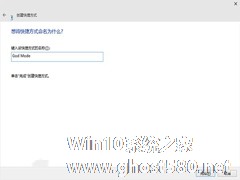-
Win10系统特殊符号怎么打?
- 时间:2024-11-15 07:09:34
大家好,今天Win10系统之家小编给大家分享「Win10系统特殊符号怎么打?」的知识,如果能碰巧解决你现在面临的问题,记得收藏本站或分享给你的好友们哟~,现在开始吧!
在工作过程中我们可能会需要在文档中打出一些特殊符号,如→、←、↑、↓、$、‰、∑、§、α、‖等等,可是这些特殊符号要怎么打出来呢?其实借助谷歌浏览器就可以,下面我们就来看看解决办法。

方法一:
使用谷歌拼音输入法。
具体如下:
1、找到谷歌拼音输入法的位置,点击设置。
2、点击“软键盘”。
3、如敲出 → ,则点击“特殊符号”。
4、弹出软键盘,找到特殊符号对应的字母,“→”对应G,点击G键,“→”就敲打出来了。
5、当符号敲完以后,点击谷歌拼音输入法的键盘符号。
6、软键盘消失,就可以正常输入文字了。
方法二:
按键盘上的win+R键。
输入charmap.exe,按确定键。
找到你想输入的字符!就OK了。
如果你也想要打出特殊符号的话,不妨也动手尝试一下!
以上就是关于「Win10系统特殊符号怎么打?」的全部内容,本文讲解到这里啦,希望对大家有所帮助。如果你还想了解更多这方面的信息,记得收藏关注本站~
『Win10系统之家独家♀使★用!』
相关文章
-
 在工作过程中我们可能会需要在文档中打出一些特殊符号,如→、←、↑、↓、$、‰、∑、§、α、‖等等,可是这些特殊符号要怎么打出来呢?其实借助谷歌浏览器就可以,下面我们就来看看解决办法。方法一:使用谷歌拼音输入法。具体如下:1、找到...
在工作过程中我们可能会需要在文档中打出一些特殊符号,如→、←、↑、↓、$、‰、∑、§、α、‖等等,可是这些特殊符号要怎么打出来呢?其实借助谷歌浏览器就可以,下面我们就来看看解决办法。方法一:使用谷歌拼音输入法。具体如下:1、找到... -

特殊字符在用户打字的时候很少使用,有这类需求的用户一般都会使用输入法的V键+数字键满足,一些比较少见的字符则需要字符映射表才能打出来,但也只是输出特殊字符的途径之一,如果在Win10系统中我们需要特殊字符的帮助,该如何输入特殊字符呢?
Win10系统如何输入特殊字符?
方法一:借用字符映射表输入字符
字符映射表一般默认保存在C:\Windows\S... -

在办公场所或者公共场所使用电脑的时候,我们都会使用开机密码,这样电脑开机或者锁屏后就需要密码才能开启,减少被他人使用偷窥的现象。但是如果没有什么重要资料的话,其实这个功能是不必开启的,每次都输入密码也比较繁琐。那么要如何取消Win10的开机密码呢?下面小编就教大家Win10系统开机密码怎么取消的方法。
详细如下:
1、利用快捷键Windows+R打开Win10... -
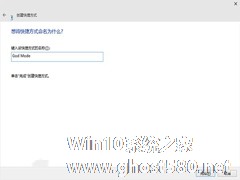
Win10系统上帝模式指的是一个隐藏文件夹,这个隐藏文件夹包含了所有Win10系统的默认设置。就相当于控制面板的一个展开。用“设置”代替了原来控制面板的功能,只不过这个功能大家还不熟悉,我们还是可以用传统办法来设置系统。如果学会使用上帝模式,那是相当方便实用的。下面就来介绍一个上帝模式的使用方法,一起来看一下吧。
第一步,打开“上帝模式”
由于该文件夹默认隐藏...